Como instalar y configurar el login de Google en Drupal 8
¿Estás buscando cómo instalar y configurar el login de Google en Drupal 8?
Una de las peticiones que se ha vuelto habitual en los negocios online es el registro mediante sistema de correo electrónico.
En este artículo te vamos decir los módulos que necesitas descargar de Drupal 8 y como configurarlo en la API de Google en apenas unos pasos.
1. Instalación mediante Composer o Drush
A continuación, listamos los comandos necesarios para descargar los módulos de social api utilizando cualquiera de las dos herramientas.
Si te decides por Composer, necesitas ejecutar las siguientes instrucciones:
- "composer require drupal/social_api:1.x-dev"
- "composer require drupal/social_auth:1.x-dev"
- "composer require drupal/social_auth_google:1.x-dev"
Y si lo haces con Drush, entonces necesitas:
- "drush dl social_api"
- "drush dl social_auth"
- "social_auth_google"
2. Visita la url https://console.developers.google.com
Si es la primera vez que entras a la consola de desarrolladores de Google, te pedirá que te registres con tu cuenta de gmail.
Una vez estés registrado se te abre un panel donde debes clicar en Selecciona un proyecto.
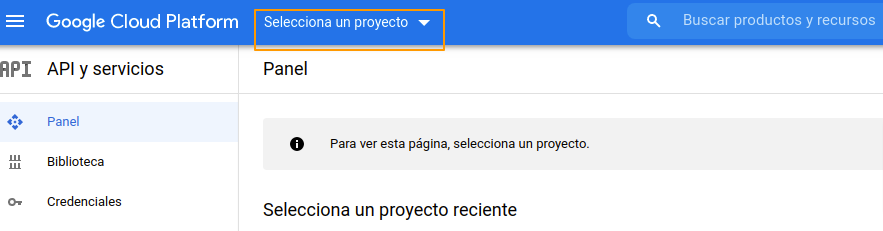
Y seleccionamos Proyecto nuevo.
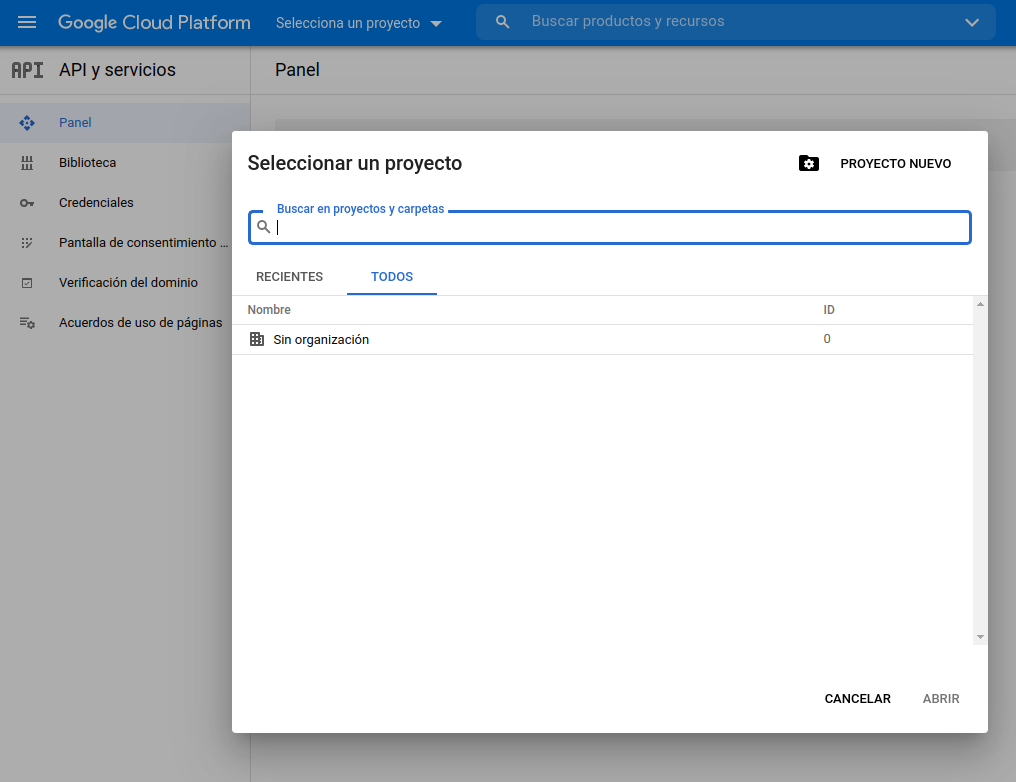
En esta apartado, indica el Nombre del proyecto, es importante que lo tengas claro ya que una vez grabado no lo podrás cambiar más adelante y le das a crear.
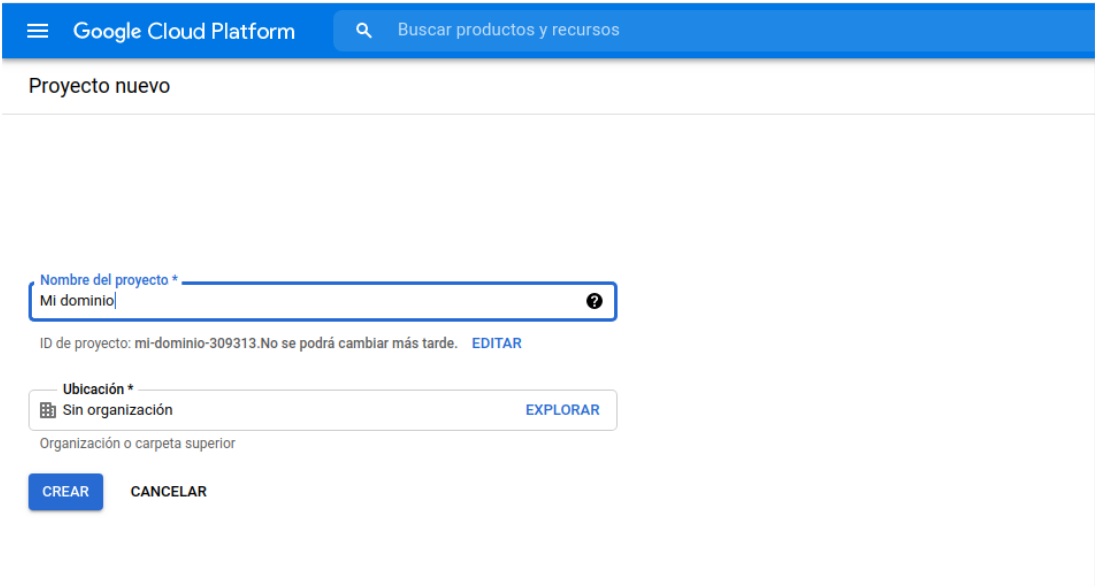
Nos mostrará un panel donde debemos clicar en habilitar API y servicios, seleccionamos Google+API y le damos a habilitar.
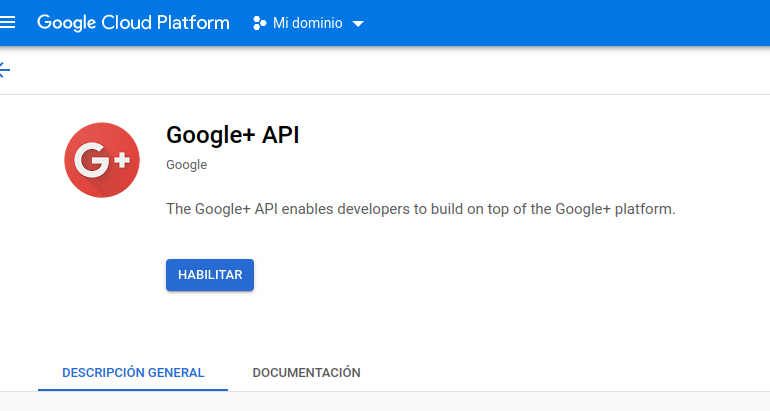
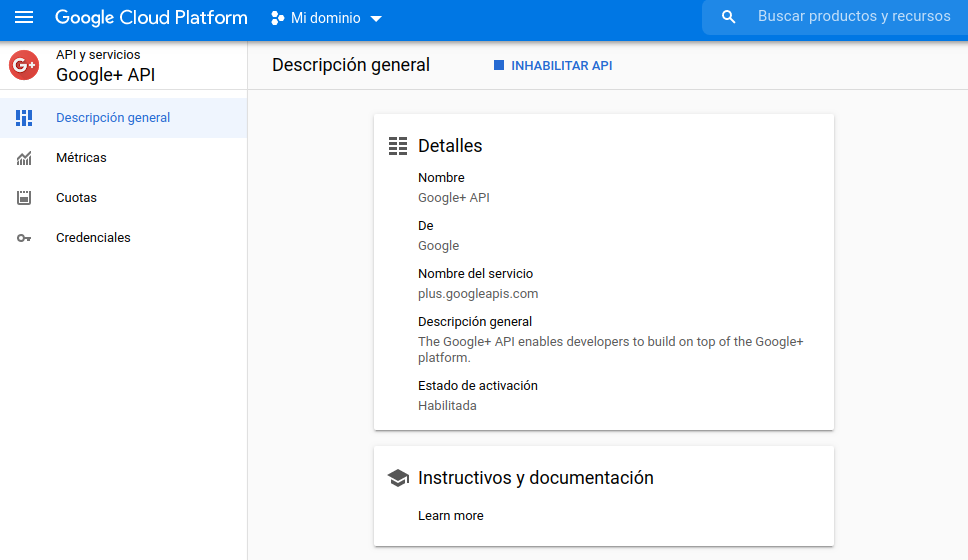
El siguiente paso es ir a credenciales, se mostrará una pantalla con el título credenciales compatibles con esta API, aquí debemos clicar en configuración de pantalla de consentimiento y en User Type seleccionar Externos.
En pantalla de consentimiento rellena los datos marcados en el recuadro indicado abajo y guarda hasta completar los 4 pasos.
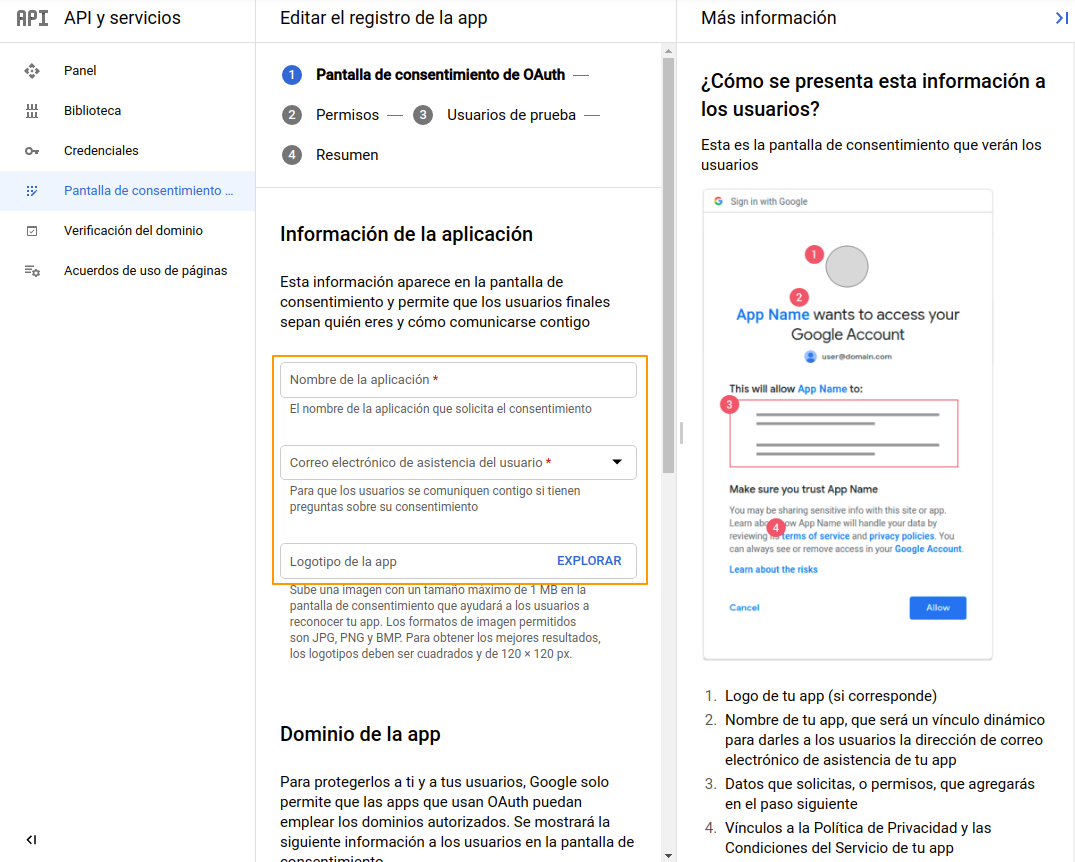
En Credenciales, en la parte superior veremos crear credenciales, al clicar aquí seleccionamos ID de cliente de OAuth.
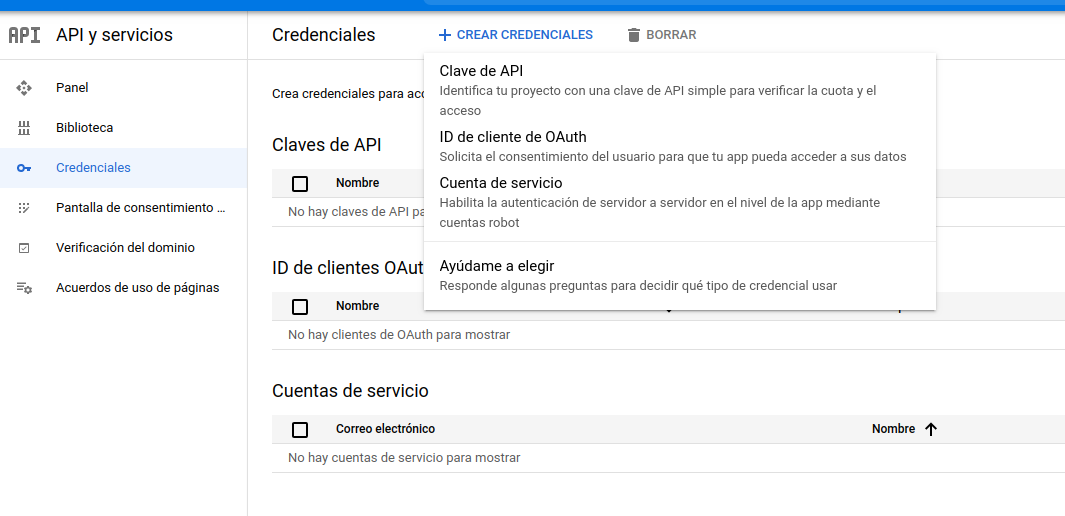
En este apartado seleccionamos el tipo de aplicación, que este caso será aplicación web, completamos el campo de nombre y y en URI de redireccionamiento atomatizados ponemos el dominio Authorized redirect URIs, lo localizarás en la configuración de tu web, en el módulo de SOCIAL API SETTINGS, en el apartado de Google y le damos al botón crear.
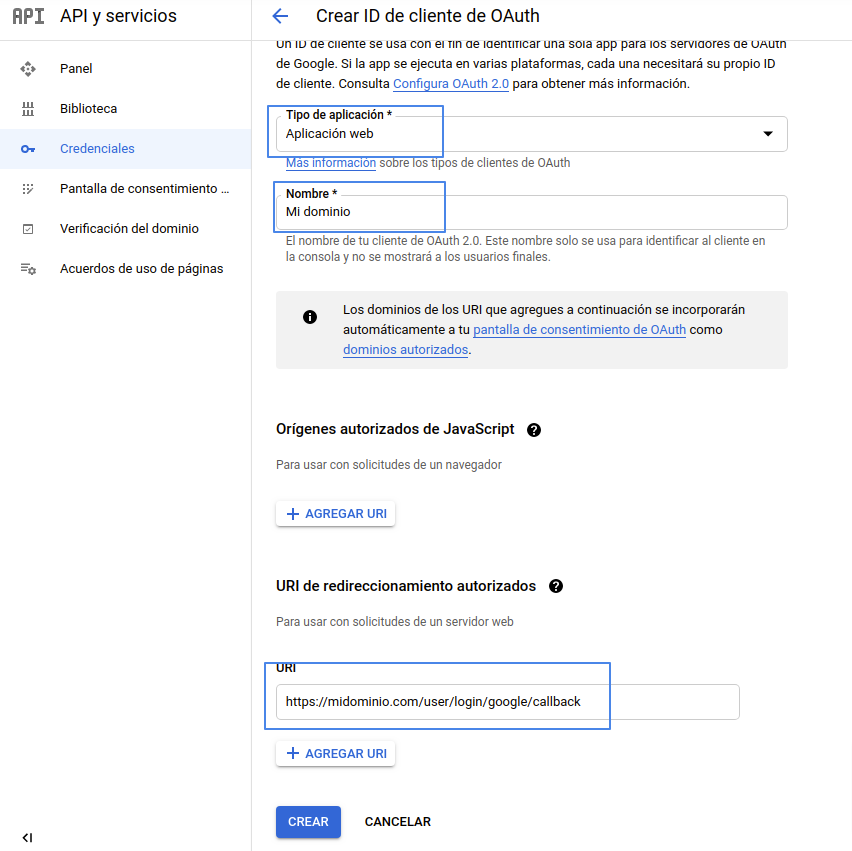
3. Vinculación con la web
Tras clicar en el botón de crear en credenciales, se abrirá una pantalla emergente con los datos de Client ID y Client Secrect, dichos datos tienes que guardarlos en tu web, en configuración en el bloque Social Auth Facebook setting, en el apartado de Google.
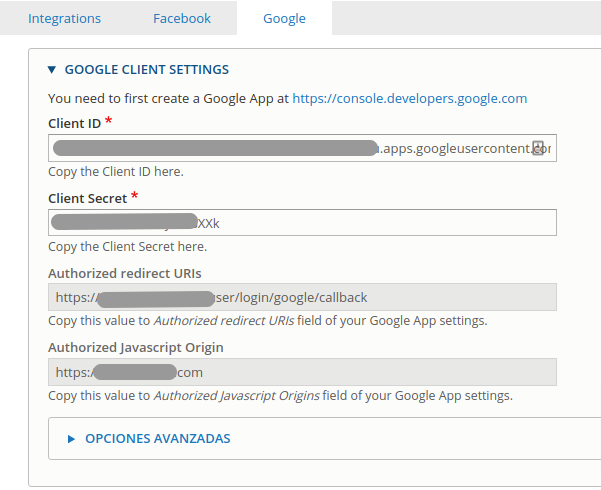
4. Icono en la página de inicio
Para que aparezca el icono de registro con Google en tu página de inicio, tienes que ir a tu panel de administración, al apartado Estructura y seleccionas Diseño de bloque (https://midominio.com/admin/structure/block), buscas el bloque Social Auth Login y lo activas.

Y así es como quedaría la vista del bloque de registro
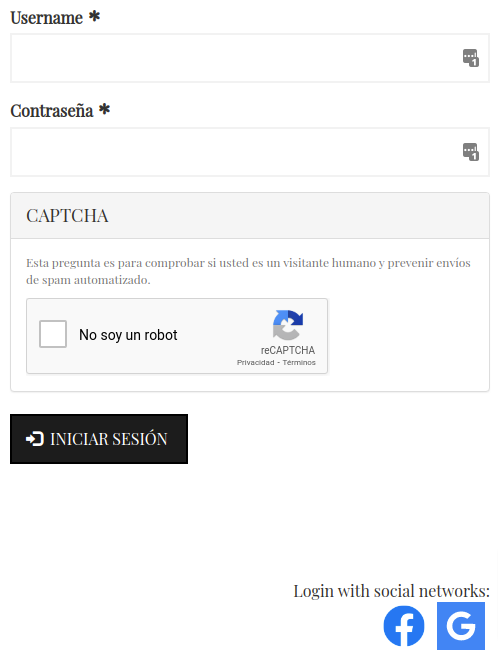
Así conseguirás tener el registro de tu negocio online con Google en Drupal 8.
Si utilizas nuestro post para hacer este registro y encuentras alguna diferencia, háznoslo saber en el formulario de contacto que te dejamos abajo y lo actualizaremos lo más rápido posible.
